Nicht selten passiert es, dass Anwender zur Eingabe eines WLAN-Passworts aufgefordert werden, sich an dieses aber nicht mehr erinnern können. Das mag zunächst seltsam klingen, kommt in der Praxis aber durchaus häufiger vor. Etwa dann, wenn der Zeitpunkt der Passwortvergabe schon einige Jahre zurückliegt und man sein neues Windows-Notebook einrichtet und nach dem WLAN-Passwort zur Verbindung ins Internet gefragt wird.
Sofern der zuvor genutzte PC noch zur Verfügung steht, kann man mit dem Kommondozeilenbefehl „netsh wlan show profile WLAN-SSID key=clear“ das WLAN-Passwort für ein bestimmtes WLAN auslesen. WLAN-SSID steht als Platzhalter für den entsprechende WLAN-Namen:
netsh wlan show profile KSC2_5G key=clearnetsh wlan show profile ksc2_5g key=clear- Mit „netsh wlan show profile“ werden sämtliche im aktuellen System gespeicherte WLANs angezeigt.
oder
Wer die Kommandozeile scheut, kann sich das Passwort des aktuell verwendeten WLANs auch mit ein paar Mausklicks anzeigen lassen. Hierfür öffnet man das Netzwerk- und Freigabecenter, klickt auf Verbindungen unter Zugriffstyp: Internet, anschließend auf Drahtloseigenschaften, dann auf Sicherheit und im letzten Schritt auf Zeichen anzeigen.
Noch einfacher lassen sich WLAN-Passwörter mit dem kostenlosen Tool WirelessKeyView von Nirsoft auslesen. (Achtung: Manche Antivirenlösungen schlagen bei dem Tool irrtümlich Alarm. Der in Windows integrierte Defender erlaubt Download und Ausführung von WirelessKeyView).
Darüber hinaus bietet das Tool die Möglichkeit auch von Windows-Installationen die WLAN-Passwörter auszulesen, die gerade nicht aktiv sind. Das ist vor allem dann nützlich, wenn man beispielsweise Windows auf eine neue SSD installiert hat, aber noch Zugriff auf die alte Installation auf einem anderen Speichermedium besteht.
Um die WLAN-Passwörter einer Windows-Installation, die sich auf einer externen Festplatte befindet, auszulesen, öffnet man WirelessKeyView und konfiguriert unter Advanced Options die entsprechenden Windows-Pfade. Anschließend zeigt das Tool die WLAN-Passwörter der auf der externen Festplatte installierten Windows-Version an.
Außerdem ermöglicht das Tool, das Auslesen von WKAN-Passwörtern von Windows-Installationen entfernter Rechner. Hierfür sind Adminstrator-Zugriffsrechte nötig.
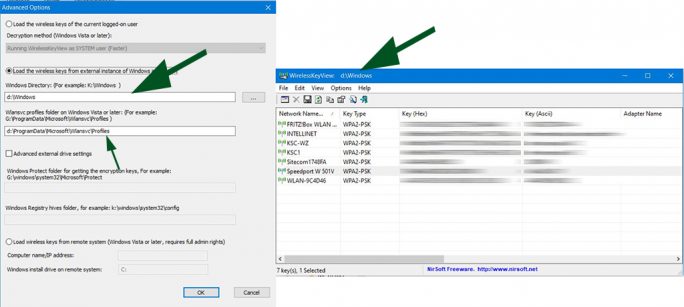 WirelessKeyView ermöglicht das Auslesen von WLAN-Passwörtern unter Windows, auch von Offline-Installationen auf einer externen Festplatte (Screenshot: ZDNet.de)
WirelessKeyView ermöglicht das Auslesen von WLAN-Passwörtern unter Windows, auch von Offline-Installationen auf einer externen Festplatte (Screenshot: ZDNet.de)



Neueste Kommentare
Noch keine Kommentare zu WLAN-Passwörter unter Windows auslesen
Kommentar hinzufügenVielen Dank für Ihren Kommentar.
Ihr Kommentar wurde gespeichert und wartet auf Moderation.